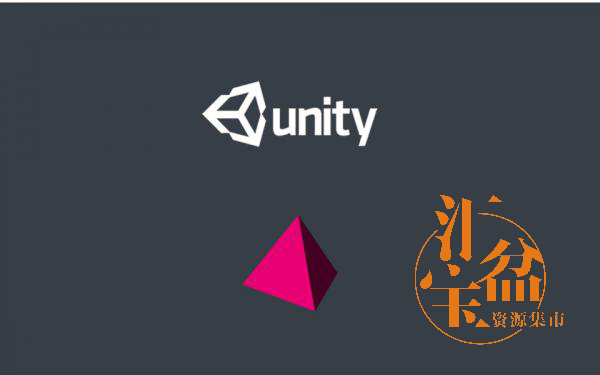VRay 2.0使用混合材质(3)
来源:
未知 |
责任编辑:嘀咕 |
发布时间: 2017-07-26 14:27 | 浏览量:
接着上节的VRay 2.0使用混合材质(2)学习使用vray混合材质,接下来汇宝盆为大家带来的是vray材质教程继续讲解相关知识。
(22)渲染“VR-物理相机001”视图,观察当前材质效果,可以看到灰尘变薄了。

(23)最后需要设置墙面的涂鸦,将“VrayMtl”材质添加至活动视图,并重命名。

(24)设置“涂鸦”节点成为“墙”材质的表层2材质。

(25)从“漫反射”贴图通道导入“图案.jpg”文件。

(26)将“Map #11”节点添加至“涂鸦”材质“凹凸”贴图通道中,使其使用与“砖墙”材质相同的凹凸贴图。

(27)设置“凹凸”贴图的“数量”参数。

未完待续……
在下一节vray材质教程中继续学习使用vray混合材质。
其他vray材质教程推荐阅读:vray替代材质教程
(22)渲染“VR-物理相机001”视图,观察当前材质效果,可以看到灰尘变薄了。

(23)最后需要设置墙面的涂鸦,将“VrayMtl”材质添加至活动视图,并重命名。

(24)设置“涂鸦”节点成为“墙”材质的表层2材质。

(25)从“漫反射”贴图通道导入“图案.jpg”文件。

(26)将“Map #11”节点添加至“涂鸦”材质“凹凸”贴图通道中,使其使用与“砖墙”材质相同的凹凸贴图。

(27)设置“凹凸”贴图的“数量”参数。

未完待续……
在下一节vray材质教程中继续学习使用vray混合材质。
其他vray材质教程推荐阅读:vray替代材质教程
- Tags:vray材质教程
相关文章
网友评论
全部评论:0条
推荐
热门